Acer C7 Chromebook nâng cấp, giá 6,2 triệu đồng
Ban đầu, Acer chỉ công bố cấu hình của C7 Chromebook mới là có RAM, ổ cứng và pin cao gần gấp đôi so với thế hệ cũ, nhưng sau đó họ lại đính chính rằng thông số kỹ thuật này vẫn chưa phải là chính thức.
C7 Chromebook phiên bản mới dự kiến sẽ được bán với giá là 299,99 USD. Ảnh: Cnet.
Theo các thông số kỹ thuật được đưa ra trước đó, C7 Chromebook phiên bản mới giữ nguyên màn hình kích thước 11,6 inch độ phân giải 1.366 x 768 pixel cùng vi xử lý Celeron lõi kép tốc độ 1 GHz từ phiên bản trước. Tuy vậy, máy lại có bộ nhớ RAM 4 GB lớn hơn gấp đôi, ổ cứng và pin dung lượng lớn hơn so với thế hệ cũ.
Cụ thể, ổ cứng của C7 Chromebook phiên bản hai là 500 GB thay vì 320 GB như trước, người dùng vẫn được tặng 100 GB dung lượng miễn phí trên dịch vụ đám mây Google Drive trong vòng hai năm. Pin đi kèm model mới sở hữu dung lượng 5.000 mAh hứa hẹn đem lại thời gian hoạt động liên tiếp lên tới 6 tiếng, cao hơn nhiều so với pin 2.500 mAh chạy được 3,5 tiếng của sản phẩm cũ.
Giá bán dự kiến của máy là 299,99 USD (khoảng 6,2 triệu đồng) còn ngày phát hành của sản phẩm chưa được công bố.
Theo VNE
Cài đặt và dùng thử Chrome OS qua công cụ ảo hóa
Hệ điều hành Chrome được sử dụng nhiều bởi những người dành hầu hết thời gian làm việc với máy tính trên Internet. Tuy chưa thực sự tốt, nhưng nó cũng mang lại nhiều trải nghiệm thú vị cho người dùng.
Google Chrome OS là hệ điều hành mã nguồn mở, người dùng có thể tải về để cài đặt, chỉnh sửa theo ý muốn. Do đó, một số nhà phát triển đã sử dụng mã nguồn của hệ điều hành này để tạo ra các phiên bản khác nhau và đưa vào sử dụng.
Video đang HOT
Phiên bản Chrome OS ở đây sử dụng được phát triển bới Hexxeh, được đặt tên là Chrome Vanilla . Trong lần hướng dẫn này, Số Hóa sử dụng bản VirturalBox 4.2 để thiết lập máy ảo chạy trên Windows.
Thiết lập VirtualBox
Click vào New để tạo một máy tính ảo trong VirtualBox.
Đặt tên cho máy ảo, chọn loại hệ điều hành là Linux, phiên bản là Ubuntu như hình.
Lựa chọn bộ nhớ để cho máy ảo sử dụng. Ở đây Số Hóa thử nghiệm với 1,8 GB dung lượng bộ nhớ.
Lựa chọn đường dẫn đến hệ điều hành Chrome dành cho VirtualBox.
Bước tiếp theo chọn Create để tạo ra máy ảo chứa hệ điều hành Chrome.
Máy ảo sử dụng hệ điều hành Chrome được thiết lập. Click chuột vào nút Start màu xanh để sử dụng.
Đăng nhập bằng tài khoản Google để truy cập ứng dụng trong Chrome OS.
Chrome OS chạy trên VirturalBox.
Trải nghiệm Chrome OS
Khả năng kết nối vẫn là điểm yếu của Chrome OS. Không có Internet hệ điều hành này không thực sự phát huy được sức mạnh, khi mà hầu như các ứng dụng trên đó được di chuyển lên "mây". Hiện nay, Chrome OS đã hỗ trợ driver cho hầu hết các loại card Wireless nên người dùng có thể yêu tâm sử dụng kết nối Wi-Fi khi dùng hệ điều hành này
Tuy nhiên, cũng có khoảng 200 ứng dụng gồm các ứng dụng như Google Mail, Docs, Angry Birds... hoạt động mà không cần nối mạng, đáp ứng đủ nhu cầu cơ bản trong công việc và giải trí.
Hệ thống quản lý file trong Chrome OS.
Người dùng có thể cài thêm các ứng dụng trực tuyến tại trang web của Chrome Web Store. Phần lớn kho ứng dụng trong Store sẽ phải cần nối mạng để hoạt động.
Trên thực tế, trải nghiệm Chrome OS trên VirtualBox khá vất vả vì khả năng xử lý chậm chạp, nhiều hạn chế về ứng dụng trong công việc.
Cửa hàng trực tuyến của Chrome OS.
Nhưng ưu điểm là khá tiện lợi với duyệt web, mạng xã hội và đồng bộ thông tin cá nhân. Một vài tính năng khá hay, nhất là việc cập nhật, lưu trữ trên Google Drive khá tiện lợi.
Một nhược điểm khác của việc sử dụng Chrome OS trên máy ảo là không có khả năng hỗ trợ đồ họa bằng card màn hình (do máy ảo không giả lập được card đồ họa).
Google đã có trình quản ý file (File Manager) liệt kê tất cả các file bạn tải về trong trình duyệt, cũng như các tập tin trong thẻ SD hay USB.
Theo VNE
Thủ thuật lưu trữ nhanh hình ảnh, âm thanh và video về Google Drive 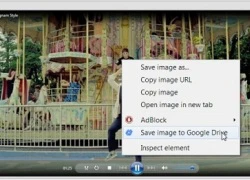 Khi nói về những điều tuyệt vời của Google Drive chính là khả năng kết nối với tài khoản Gmail, bạn có thể nhanh chóng chuyển các tập tin đính kèm trong email về lưu trữ trên Google Drive mà không cần phải tải về rồi sau đó lại tải ngược lên Google Drive. Nếu bạn sử dụng Google Drive như một ổ...
Khi nói về những điều tuyệt vời của Google Drive chính là khả năng kết nối với tài khoản Gmail, bạn có thể nhanh chóng chuyển các tập tin đính kèm trong email về lưu trữ trên Google Drive mà không cần phải tải về rồi sau đó lại tải ngược lên Google Drive. Nếu bạn sử dụng Google Drive như một ổ...
 Bất bình khi xem clip ghi cảnh cụ bà bị 2 phụ nữ đánh, người vào can còn bị ngăn lại00:38
Bất bình khi xem clip ghi cảnh cụ bà bị 2 phụ nữ đánh, người vào can còn bị ngăn lại00:38 Thực hư tin Campuchia điều binh sĩ tới biên giới với Thái Lan sau vụ đối đầu08:43
Thực hư tin Campuchia điều binh sĩ tới biên giới với Thái Lan sau vụ đối đầu08:43 Căng: Sao nam Vbiz quỳ gối xin lỗi Trấn Thành, nguyên nhân vì 1 câu "vạ miệng" trên sóng truyền hình02:42
Căng: Sao nam Vbiz quỳ gối xin lỗi Trấn Thành, nguyên nhân vì 1 câu "vạ miệng" trên sóng truyền hình02:42 Ngô Thanh Vân lộ video vòng 2 lùm lùm trong tiệc sinh nhật, có động thái che chắn nhưng không đáng kể!01:15
Ngô Thanh Vân lộ video vòng 2 lùm lùm trong tiệc sinh nhật, có động thái che chắn nhưng không đáng kể!01:15 Tiktoker qua Singapore thăm mẹ con bé Bắp, khẳng định 1 điều khi thấy "bánh tráng nhúng nước cuốn cải ăn qua ngày"01:04
Tiktoker qua Singapore thăm mẹ con bé Bắp, khẳng định 1 điều khi thấy "bánh tráng nhúng nước cuốn cải ăn qua ngày"01:04 Đôi Vbiz "phim giả tình thật" đang sống chung nhà, bí mật bại lộ bởi 1 tíc tắc diễn ra trên sóng livestream00:46
Đôi Vbiz "phim giả tình thật" đang sống chung nhà, bí mật bại lộ bởi 1 tíc tắc diễn ra trên sóng livestream00:46 Vụ dụ dỗ tu tập thành tiên: Công an khai quật nhiều vật phẩm chôn dưới đất01:02
Vụ dụ dỗ tu tập thành tiên: Công an khai quật nhiều vật phẩm chôn dưới đất01:02 Xung đột Nga - Ukraine trước bước ngoặt08:59
Xung đột Nga - Ukraine trước bước ngoặt08:59 Tiếng khóc nghẹn của nữ sinh tố cáo chủ trọ hành hung vì tiền đặt cọc ở Hà Nội00:27
Tiếng khóc nghẹn của nữ sinh tố cáo chủ trọ hành hung vì tiền đặt cọc ở Hà Nội00:27 Trước khi tung sao kê, Phạm Thoại đăng clip 23s, tuyên bố điều gây xôn xao00:24
Trước khi tung sao kê, Phạm Thoại đăng clip 23s, tuyên bố điều gây xôn xao00:24 Ca sĩ Mỹ Tâm ăn tối sang chảnh ở Mỹ, Lý Nhã Kỳ gợi cảm00:52
Ca sĩ Mỹ Tâm ăn tối sang chảnh ở Mỹ, Lý Nhã Kỳ gợi cảm00:52Tin đang nóng
Tin mới nhất

Nâng cao và biến đổi hình ảnh của bạn bằng trình chỉnh sửa video trực tuyến CapCut

Cách đăng Facebook để có nhiều lượt thích và chia sẻ

Thêm nhiều bang của Mỹ cấm TikTok

Microsoft cấm khai thác tiền điện tử trên các dịch vụ đám mây để bảo vệ khách hàng

Facebook trấn áp hàng loạt công ty phần mềm gián điệp

Meta đối mặt cáo buộc vi phạm các quy tắc chống độc quyền với mức phạt 11,8 tỷ đô

Không cần thăm dò, Musk nên sớm từ chức CEO Twitter

Đại lý Việt nhập iPhone 14 kiểu 'bia kèm lạc'

Khai trương hệ thống vé điện tử và dịch vụ trải nghiệm thực tế ảo XR tại Quần thể Di tích Cố đô Huế

'Dở khóc dở cười' với tính năng trợ giúp người bị tai nạn ôtô của Apple

Xiaomi sa thải hàng nghìn nhân sự

Apple sẽ bắt đầu sản xuất MacBook tại Việt Nam vào giữa năm 2023
Có thể bạn quan tâm

Học thuyết quân sự của Mỹ bị lung lay bởi các cuộc xung đột ở Ukraine và Trung Đông
Thế giới
05:42:44 28/02/2025
Cẩn thận với hội chứng người đỏ do thuốc
Sức khỏe
04:35:03 28/02/2025
Bắt đối tượng xúc phạm người khác trên mạng xã hội
Pháp luật
00:00:05 28/02/2025
Bộ phim 18+ nóng bỏng nhất sự nghiệp của mỹ nhân Gossip Girl vừa qua đời
Hậu trường phim
23:49:32 27/02/2025
Ngoại hình gây hoang mang tột độ của Tiểu Long Nữ đẹp nhất màn ảnh
Sao châu á
23:44:29 27/02/2025
Phim Hàn hay đến mức rating tăng 132% chỉ sau 1 tập, nữ chính đã đẹp mê mẩn còn có cảnh nóng cực cháy
Phim châu á
23:41:43 27/02/2025
4 phim 18+ nóng bỏng mắt của "mỹ nhân đẹp nhất thế kỷ": Hàng cổ đánh đổ dân chơi
Phim âu mỹ
23:37:36 27/02/2025
Ronaldo khiến mạng xã hội bùng nổ
Sao thể thao
23:34:58 27/02/2025
Jennie nói 1 câu khiến tất cả những kẻ thù ghét "nín họng"
Nhạc quốc tế
23:28:53 27/02/2025
Bí ẩn chưa có lời giải của sao nữ Vbiz sau gần 2 năm sinh đôi và lấy chồng Hàn Quốc
Sao việt
23:25:36 27/02/2025
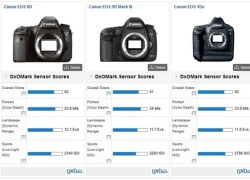 Canon 6D có điểm cảm biến cao hơn 5D Mark III
Canon 6D có điểm cảm biến cao hơn 5D Mark III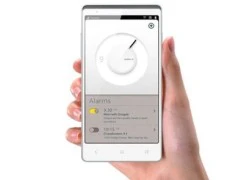 Tin đồn: ZTE bán Nubia Z5 màn hình 5 inch 1080p vào ngày 25/12
Tin đồn: ZTE bán Nubia Z5 màn hình 5 inch 1080p vào ngày 25/12

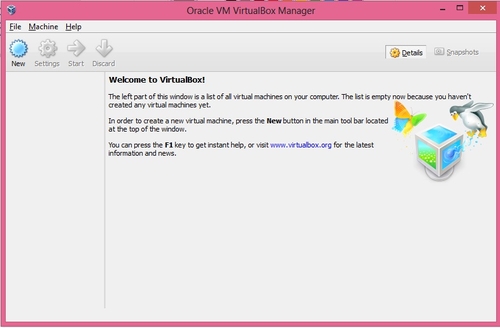
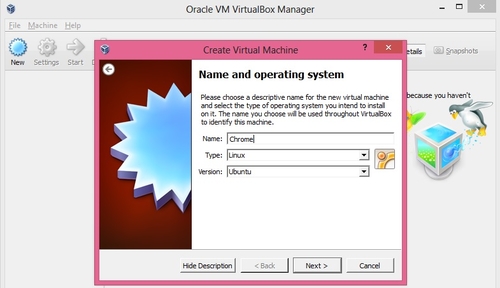

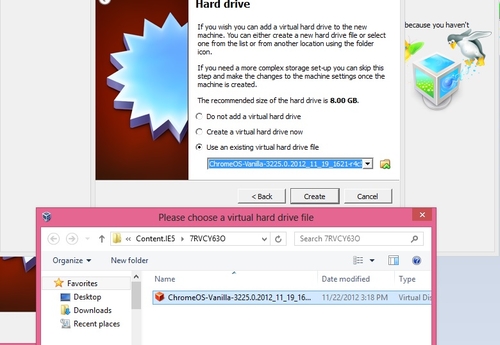

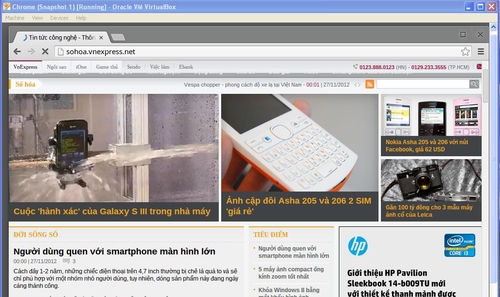
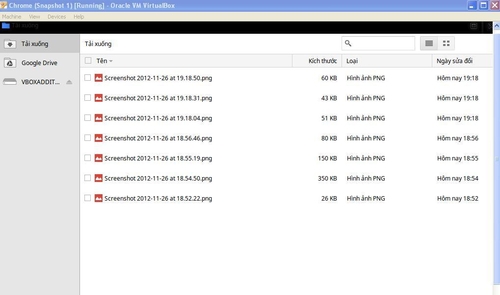
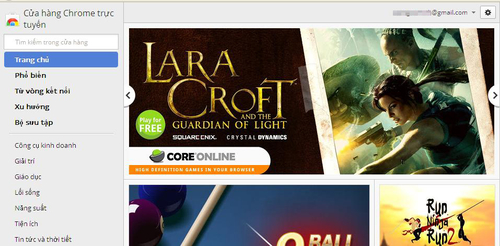
 Những ứng dụng hay cho iPad mini
Những ứng dụng hay cho iPad mini Google Fiber chính thức đi vào hoạt động
Google Fiber chính thức đi vào hoạt động Trung Quốc chặn hầu hết các dịch vụ lớn của Google
Trung Quốc chặn hầu hết các dịch vụ lớn của Google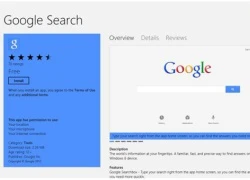 Google ra mắt ứng dụng với đầy đủ tính năng trên Windows 8
Google ra mắt ứng dụng với đầy đủ tính năng trên Windows 8 Có 375 triệu người dùng dịch vụ lưu trữ trực tuyến
Có 375 triệu người dùng dịch vụ lưu trữ trực tuyến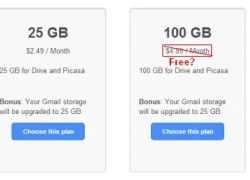 Người dùng Chromebook sắp được khuyến mại 100 GB Google Drive
Người dùng Chromebook sắp được khuyến mại 100 GB Google Drive Nữ nghệ sĩ đình đám đã bán nốt biệt thự 70 tỷ ở Việt Nam
Nữ nghệ sĩ đình đám đã bán nốt biệt thự 70 tỷ ở Việt Nam Nóng: Báo Hàn "bắt gọn" Lee Jong Suk hẹn hò Moon Ga Young, chuyện tình với IU đã toang?
Nóng: Báo Hàn "bắt gọn" Lee Jong Suk hẹn hò Moon Ga Young, chuyện tình với IU đã toang? Nam nghệ sĩ hài nổi danh cả nước: Tuổi ngoài 60 siêu giàu, gọi vợ là "nữ hoàng cai tù ngọt ngào"
Nam nghệ sĩ hài nổi danh cả nước: Tuổi ngoài 60 siêu giàu, gọi vợ là "nữ hoàng cai tù ngọt ngào" Mỹ nhân Việt đổi đời chỉ nhờ 1 cái bĩu môi, cả body lẫn nhan sắc đều thăng hạng đỉnh cao sau 8 năm
Mỹ nhân Việt đổi đời chỉ nhờ 1 cái bĩu môi, cả body lẫn nhan sắc đều thăng hạng đỉnh cao sau 8 năm Vợ Yoo Jae Suk phát hiện chồng biểu hiện bất thường, vội phóng về nhà lao thẳng vào phòng ngủ thấy cảnh tượng khó tin
Vợ Yoo Jae Suk phát hiện chồng biểu hiện bất thường, vội phóng về nhà lao thẳng vào phòng ngủ thấy cảnh tượng khó tin Lộ tin nhắn gây ớn lạnh của "nam thần thanh xuân" đang bị điều tra vì dính líu vụ giết người tàn bạo
Lộ tin nhắn gây ớn lạnh của "nam thần thanh xuân" đang bị điều tra vì dính líu vụ giết người tàn bạo Hình ảnh bác sĩ bước ra khỏi phòng mổ sau ca phẫu thuật kéo dài 5 tiếng cho bệnh nhân khiến triệu người thổn thức
Hình ảnh bác sĩ bước ra khỏi phòng mổ sau ca phẫu thuật kéo dài 5 tiếng cho bệnh nhân khiến triệu người thổn thức Trần Tiến: "Tôi ở nhà anh Trịnh Công Sơn đúng 3 ngày thì trốn đi lang thang, ngủ ngoài công viên"
Trần Tiến: "Tôi ở nhà anh Trịnh Công Sơn đúng 3 ngày thì trốn đi lang thang, ngủ ngoài công viên" So sánh nhan sắc Lâm Tâm Như ở tuổi 49 mới hiểu thế nào là sự khác biệt của lão hoá nhân tạo và tự nhiên
So sánh nhan sắc Lâm Tâm Như ở tuổi 49 mới hiểu thế nào là sự khác biệt của lão hoá nhân tạo và tự nhiên Doanh nhân Mailisa lên tiếng vụ sao kê của mẹ bé Bắp: Đó là để nói với con nít!
Doanh nhân Mailisa lên tiếng vụ sao kê của mẹ bé Bắp: Đó là để nói với con nít! Phẫu thuật không gây mê, bác sĩ khiến người phụ nữ tử vong
Phẫu thuật không gây mê, bác sĩ khiến người phụ nữ tử vong Mẹ bé Bắp hé lộ những tin nhắn chưa từng công bố về chuyến bay thương gia giữa lùm xùm từ thiện!
Mẹ bé Bắp hé lộ những tin nhắn chưa từng công bố về chuyến bay thương gia giữa lùm xùm từ thiện! Hot nhất hôm nay: Bạn gái Huỳnh Hiểu Minh sinh con gái, Angelababy lo sốt vó vì quyền thừa kế của quý tử thay đổi?
Hot nhất hôm nay: Bạn gái Huỳnh Hiểu Minh sinh con gái, Angelababy lo sốt vó vì quyền thừa kế của quý tử thay đổi? Sao nam "mất tích" khỏi Vbiz: Nghi chia tay đàn chị hơn 14 tuổi và gây xôn xao vì 1 tờ giấy nợ
Sao nam "mất tích" khỏi Vbiz: Nghi chia tay đàn chị hơn 14 tuổi và gây xôn xao vì 1 tờ giấy nợ Mẹ Bắp nói gì về thông tin "chuyển 2 tỷ đồng về quê cho ông bà ngoại trả nợ"?
Mẹ Bắp nói gì về thông tin "chuyển 2 tỷ đồng về quê cho ông bà ngoại trả nợ"? Vụ thi thể người phụ nữ cháy đen trong lô cao su ở Đồng Nai: Nghi do tự tử
Vụ thi thể người phụ nữ cháy đen trong lô cao su ở Đồng Nai: Nghi do tự tử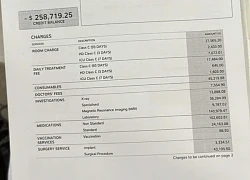 Phạm Thoại chính thức tung ra 28 trang sao kê cho dân mạng check VAR
Phạm Thoại chính thức tung ra 28 trang sao kê cho dân mạng check VAR